Bài tập solidworks từ căn bản đến nâng cao (Full)
Ví dụ 1 : Sử dụng lệnh Extruded Boss/Base và Extruded Cut để vẽ hình sau:
Các bước tiến hành:
- Trên Front Plane mở 1 sketch, vẽ đường tròn tâm (0,0), bán kính 20mm.
- Dùng lệnh Extruded Boss/Base, lựa chọn Mid Plane kéo dài 200mm.
- Trên Top Plane mở 1 sketch, vẽ đường tròn tâm (0,0), bán kính 20mm.
- Dùng lệnh Extruded Boss/Base kéo dài 80mm.
- Trên mặt đầu của trụ dài 200 mở 1 sketch, vẽ đường tròn bán kính 15mm đồng tâm với trụ.
- Dùng lệnh Extruded Cut khoét thông chiều dài.
- Trên mặt đầu của trụ dài 80 mở 1 sketch, vẽ đường tròn bán kính 15mm đồng tâm với trụ.
- Dùng lệnh Extruded Cut khoét với chiều dài 80mm.
- Trên Top Plane mở 1 sketch, vẽ 1 hình chữ nhật
- Dùng lệnh Extruded Cut để cắt bỏ một phần như hình vẽ trên.
Ví dụ 2: Vẽ hình sau:
Các bước tiến hành:
- Trên Front Plane mở 1 sketch, vẽ 1 đường tâm và biên dạng xoay.
- Dùng lệnh Revolved Boss/Base để quay thành khối trụ dài 200, 80.
- Trên mặt đầu của khối trụ mở 1 sketch, vẽ đường tròn 70 đồng tâm với trụ.
- Dùng lệnh Extruded Cut để cắt thành khối trụ rỗng.
- Trên Front Plane mở 1 sketch, vẽ hình đạt đúng kích thước và vị trí.
- Dùng lệnh Extruded Cut để khoét trụ rỗng theo biên dạng vừa vẽ.
- Dùng lệnh Linear Pattern để tạo mảng:
Kích chọn phần vừa bị khoét
BÀI TẬP VẼ CÁNH QUẠT
Sau đây là các bước vẽ cánh quạt (lưu ý bài tập này chỉ mang tính chất thực hành các
lệnh hỗ trợ trong thiết kế):
Bước 1: Chọn mặt Right Plane vẽ biên dạng như hình 1.1
Bước 2: Revolve biên dạng 120 độ, với lựa chọn Mid plane (hình 1.2 )
Bước 3: Vẽ cung cong như hình 1.3 và dùng lệnh Split line để chia mặt trụ thành 2 bề mặt
Bước 4: Dùng lệnh Radiate để kéo dài đường này thành một mặt phẳng theo phương mặt phẳng Top plane hình 1.460
Hình 1.1 Hình 1.2
Hình 1.3 Hình 1.4
Bước 5: Rồi Extrude để tạo mặt thoát khuôn sau cánh hình 1.5
Bước 6: Vẽ biên dạng cánh quạt trên mặt phẳng Top plane như hình 1.6 Bước 7: Extrude biên dạng vừa vẽ bằng lệnh Extrude surface hình 1.7
Bước 8: Dùng lệnh Trim surface để cắt biên dạng được kéo dài bằng lệnh Radiate ở bước 4 như hình 1.8
Bước 9: Rồi dùng lệnh Insert\ Boss/Base\ Thicken để tạo chiều dày 2 mm cho cánh,
nhớ huỷ kiểm Merge Result vì vẫn có một khe hở nhỏ giữa cánh với "lõi" nên chúng
chưa hợp nhất được.
Bước 10: Dùng lệnh Insert\ Feature\Draft để tạo dốc về phía đường gờ (với độ dốc 1
độ) cho cả phần trên và dưới cánh quạt; khi đó khe hở cánh với "lõi" biến mất.
Bước 11: Dùng lệnh Insert\ Feature\Combine để cộng hai thể tích lại với nhau.
Hình 1.5 Hình 1.6
Hình 1.7 Hình 1.8
Bước 12: Fillet vành cách quạt với R3 như hình 1.9
Bước 13: Dùng lệnh Pattern để copy thành 3 phần như hình 1.10
Bước 14: Hợp nhất chúng thành một đối tượng và hiệu chỉnh như hình 1.11
Hình 1.9
Hình 1.10
Hình 1.11
VẼ BÚA - ỨNG DỤNG LỆNH LOFT
Sau đây là các bước thực hiện:
Bước 1: lần lượt tạo 3 mặt phẳng Plane1, Plane2, Plane3 cách mặt Front Plane với các
kích thước 25, 50, 90 (mm).
Bước 2: Vẽ lần lượt 4 tiết diện như sau: Bước 3: Dùng lệnh Loft để nối 4 tiết lại với nhau và ta được kết quả hình L1
Bước 4: Tạo Plane4 cách Front Plane một khoảng 200mm
Bước 5: Trên mặt phẳng Plane4 ta vẽ tiết diện như hình L2
...
LINK 1 - TÌM KIẾM SÁCH/TÀI LIỆU ONLINE (GIÁ ƯU ĐÃI NHẤT)
LINK 2 - TÌM KIẾM SÁCH/TÀI LIỆU ONLINE (GIÁ ƯU ĐÃI NHẤT)
LINK 3 - TÌM KIẾM SÁCH/TÀI LIỆU ONLINE (GIÁ ƯU ĐÃI NHẤT)
LINK 4 - TÌM KIẾM SÁCH/TÀI LIỆU ONLINE (GIÁ ƯU ĐÃI NHẤT)
Ví dụ 1 : Sử dụng lệnh Extruded Boss/Base và Extruded Cut để vẽ hình sau:
Các bước tiến hành:
- Trên Front Plane mở 1 sketch, vẽ đường tròn tâm (0,0), bán kính 20mm.
- Dùng lệnh Extruded Boss/Base, lựa chọn Mid Plane kéo dài 200mm.
- Trên Top Plane mở 1 sketch, vẽ đường tròn tâm (0,0), bán kính 20mm.
- Dùng lệnh Extruded Boss/Base kéo dài 80mm.
- Trên mặt đầu của trụ dài 200 mở 1 sketch, vẽ đường tròn bán kính 15mm đồng tâm với trụ.
- Dùng lệnh Extruded Cut khoét thông chiều dài.
- Trên mặt đầu của trụ dài 80 mở 1 sketch, vẽ đường tròn bán kính 15mm đồng tâm với trụ.
- Dùng lệnh Extruded Cut khoét với chiều dài 80mm.
- Trên Top Plane mở 1 sketch, vẽ 1 hình chữ nhật
- Dùng lệnh Extruded Cut để cắt bỏ một phần như hình vẽ trên.
Ví dụ 2: Vẽ hình sau:
Các bước tiến hành:
- Trên Front Plane mở 1 sketch, vẽ 1 đường tâm và biên dạng xoay.
- Dùng lệnh Revolved Boss/Base để quay thành khối trụ dài 200, 80.
- Trên mặt đầu của khối trụ mở 1 sketch, vẽ đường tròn 70 đồng tâm với trụ.
- Dùng lệnh Extruded Cut để cắt thành khối trụ rỗng.
- Trên Front Plane mở 1 sketch, vẽ hình đạt đúng kích thước và vị trí.
- Dùng lệnh Extruded Cut để khoét trụ rỗng theo biên dạng vừa vẽ.
- Dùng lệnh Linear Pattern để tạo mảng:
Kích chọn phần vừa bị khoét
BÀI TẬP VẼ CÁNH QUẠT
Sau đây là các bước vẽ cánh quạt (lưu ý bài tập này chỉ mang tính chất thực hành các
lệnh hỗ trợ trong thiết kế):
Bước 1: Chọn mặt Right Plane vẽ biên dạng như hình 1.1
Bước 2: Revolve biên dạng 120 độ, với lựa chọn Mid plane (hình 1.2 )
Bước 3: Vẽ cung cong như hình 1.3 và dùng lệnh Split line để chia mặt trụ thành 2 bề mặt
Bước 4: Dùng lệnh Radiate để kéo dài đường này thành một mặt phẳng theo phương mặt phẳng Top plane hình 1.460
Hình 1.1 Hình 1.2
Hình 1.3 Hình 1.4
Bước 5: Rồi Extrude để tạo mặt thoát khuôn sau cánh hình 1.5
Bước 6: Vẽ biên dạng cánh quạt trên mặt phẳng Top plane như hình 1.6 Bước 7: Extrude biên dạng vừa vẽ bằng lệnh Extrude surface hình 1.7
Bước 8: Dùng lệnh Trim surface để cắt biên dạng được kéo dài bằng lệnh Radiate ở bước 4 như hình 1.8
Bước 9: Rồi dùng lệnh Insert\ Boss/Base\ Thicken để tạo chiều dày 2 mm cho cánh,
nhớ huỷ kiểm Merge Result vì vẫn có một khe hở nhỏ giữa cánh với "lõi" nên chúng
chưa hợp nhất được.
Bước 10: Dùng lệnh Insert\ Feature\Draft để tạo dốc về phía đường gờ (với độ dốc 1
độ) cho cả phần trên và dưới cánh quạt; khi đó khe hở cánh với "lõi" biến mất.
Bước 11: Dùng lệnh Insert\ Feature\Combine để cộng hai thể tích lại với nhau.
Hình 1.5 Hình 1.6
Hình 1.7 Hình 1.8
Bước 12: Fillet vành cách quạt với R3 như hình 1.9
Bước 13: Dùng lệnh Pattern để copy thành 3 phần như hình 1.10
Bước 14: Hợp nhất chúng thành một đối tượng và hiệu chỉnh như hình 1.11
Hình 1.9
Hình 1.10
Hình 1.11
VẼ BÚA - ỨNG DỤNG LỆNH LOFT
Sau đây là các bước thực hiện:
Bước 1: lần lượt tạo 3 mặt phẳng Plane1, Plane2, Plane3 cách mặt Front Plane với các
kích thước 25, 50, 90 (mm).
Bước 2: Vẽ lần lượt 4 tiết diện như sau: Bước 3: Dùng lệnh Loft để nối 4 tiết lại với nhau và ta được kết quả hình L1
Bước 4: Tạo Plane4 cách Front Plane một khoảng 200mm
Bước 5: Trên mặt phẳng Plane4 ta vẽ tiết diện như hình L2
...
LINK 1 - TÌM KIẾM SÁCH/TÀI LIỆU ONLINE (GIÁ ƯU ĐÃI NHẤT)
LINK 2 - TÌM KIẾM SÁCH/TÀI LIỆU ONLINE (GIÁ ƯU ĐÃI NHẤT)
LINK 3 - TÌM KIẾM SÁCH/TÀI LIỆU ONLINE (GIÁ ƯU ĐÃI NHẤT)
LINK 4 - TÌM KIẾM SÁCH/TÀI LIỆU ONLINE (GIÁ ƯU ĐÃI NHẤT)
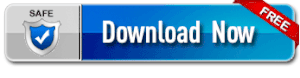
%20(1).png) /a>
/a>
.png)

%20(1)%20(1).png)

%20(1).png)





.png)
%20(1).png)

.png)




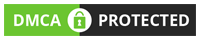
Không có nhận xét nào: